Comment utiliser le plan du document dans Google Docs
Autre Guide Utile / / August 04, 2021
Annonces
Faire défiler un petit fichier de document est facile. D'un autre côté, si le document est vraiment volumineux et comporte beaucoup de pages, les parcourir sera un peu difficile. Si vous créez ou affichez un brouillon sur Google Doc, vous disposez d'un outil utile appelé le Plan du document. En utilisant cela, vous pouvez facilement parcourir un énorme fichier de document sans aucune confusion.
Vous pouvez simplement trouver votre chemin dans n'importe quelle section du fichier doc. Dans ce guide, je vais vous montrer comment utiliser cet outil. Il est disponible sur toutes les plates-formes telles que la version Android, iOS et PC de Google Docs. Tout d'abord, vous devez activer la structure du document, puis vous pouvez ajouter la structure à votre document.

Table des matières
-
1 Plan du document dans Google Docs
- 1.1 Comment activer la structure du document?
- 1.2 Pour les utilisateurs d'Android et iOS / iPadOS,
- 1.3 Définition d'un plan de document dans Google Docs
Plan du document dans Google Docs
Permettez-moi de vous expliquer à quel point le processus de présentation est simple. Vous devez spécifier une certaine partie de votre document comme en-tête. Vous pouvez décomposer tout le texte en différents titres. Le plan (l'en-tête que vous avez spécifié) apparaîtra sur la gauche du document.
Annonces
Cela vous aidera à décomposer l'ensemble du document. Vous pouvez simplement cliquer sur le contour sur la main gauche qui vous mènera à la section particulière du texte sous cet en-tête dans le texte principal classé.
Comment activer la structure du document?
- Ouvrez le document sur le document pour lequel vous souhaitez définir un plan de navigation [vous pouvez même en créer un nouveau]
- Dans la barre de menu, cliquez sur Vue > puis sélectionnez Afficher le contour du document

- Vous pouvez également utiliser le raccourci Ctrl + Alt + A ou Ctrl + Alt + H pour activer le contour du document pour n'importe quel fichier texte
La méthode ci-dessus était destinée aux utilisateurs de PC.
Pour les utilisateurs d'Android et iOS / iPadOS,
- Ouvrez le fichier Google Doc
- Dans le coin supérieur droit appuyez sur le bouton à 3 points ouvrir un menu
- Puis sélectionnez Plan du document
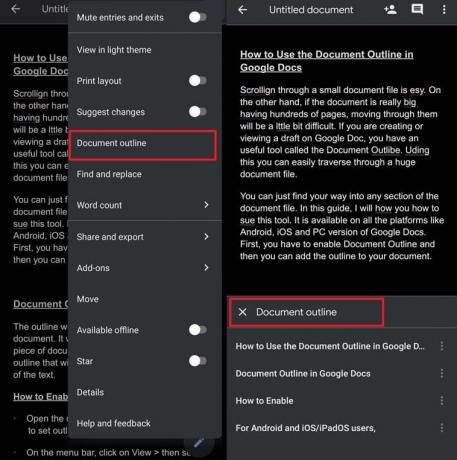
- Pour les utilisateurs mobiles, le contour du document apparaîtra en bas de l'écran
Définition d'un plan de document dans Google Docs
Ce n'est pas sorcier. Nous devons créer un titre qui apparaîtra dans le panneau de plan. Vous pouvez simplement définir un titre et le mettre en gras ou en italique. Au fur et à mesure, cet en-tête apparaîtra dans le panneau de plan. Lorsque vous cliquez sur le contour, le curseur se déplace au début du paragraphe qui commence sous contour / titre.

Pour fermer le contour, cliquez simplement sur l'icône de flèche de retour que vous voyez juste au-dessus des contours. Sur Android ou iOS, appuyez simplement sur le champ de texte du document pour fermer la vue d'ensemble. Il y a également une icône X dans le panneau de contour du document en bas de l'écran. Pour fermer la section de contour, vous pouvez également cliquer sur ce X.
Annonces
Donc, pour faciliter la navigation dans votre document texte sur Google Docs et lui donner un aspect organisé, essayez d'utiliser le plan du document.
Articles Liés
- Correction du problème de vérification orthographique de Google Docs | Comment
- Comment réparer: l'enregistrement automatique de Google Docs ne fonctionne pas
- Comment utiliser Editor Chat dans Google Docs
- Google Docs ne se télécharge pas: comment réparer



